Se ti trovi costantemente a trafficare con le impostazioni del volume sul tuo telefono Android mentre fai il giro della giornata, c'è un modo semplice per automatizzare il processo di rotazione delle notifiche e di altri suoni su, giù o spento a seconda della tua posizione. Llama, un'applicazione gratuita, individua abilmente dove sei senza aver bisogno del GPS o persino del Wi-Fi, quindi regola il volume di conseguenza. Ecco come iniziare:
- Installa l'app Llama e accendila.
- Seleziona la scheda Aree e premi a lungo su "Casa" o "Lavoro" se ti trovi in una di queste posizioni, o "+" in basso a destra se sei da qualche altra parte che desideri taggare, come una caffetteria visiti spesso.
- Seleziona "Inizia area di apprendimento", quindi informa Llama per quanto tempo rimarrai. (Ci vuole tempo per registrarsi con i siti di celle locali che utilizza per identificare questa posizione in futuro, quindi funziona meglio in aree densa come le città.)
- Seleziona la scheda Eventi. Ci sono diversi preset con opzioni popolari come "Left home" o "Quiet at night". Premi a lungo uno di essi per modificarlo, eliminarlo o disabilitarlo. Le stock option mantengono il telefono a volume normale la maggior parte del tempo, ma silenzioso al lavoro e silenzioso di notte. Sono facili da modificare: basta premere a lungo un evento, selezionare "Modifica evento", quindi modificare i parametri o aggiungerne di nuovi. Probabilmente vorrai cambiare alcune volte in base al tuo programma personale.
- Se si desidera modificare le impostazioni del volume o aggiungere un nuovo profilo, selezionare la scheda Profili, che viene fornita con quattro impostazioni predefinite: Alto, Normale, Silenzioso e Silenzioso. Premi a lungo uno di essi per modificarlo o eliminarlo o per attivarlo e bloccarlo in modo che le impostazioni smettano di cambiare in base alla posizione. Tocca il pulsante + per creare nuovi profili (ad esempio il volume massimo del supporto, ma non lo squillo, ad esempio).



Questa è l'operazione base di Llama. Puoi anche creare i tuoi eventi utilizzando il pulsante + in basso a destra nella schermata degli eventi: ci sono un sacco di trigger e azioni che puoi scegliere, non solo posto e volume. Sperimenta e vedi cosa funziona per te!






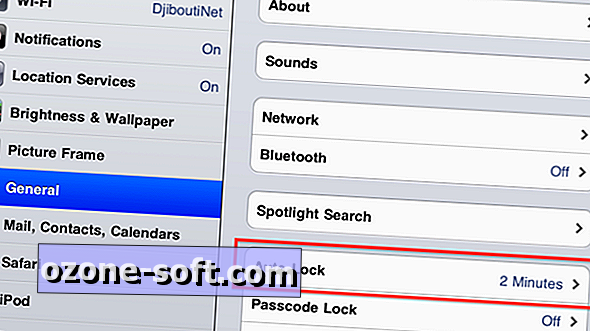






Lascia Il Tuo Commento